Detaillierte Anleitungen zur Benutzung finden Sie in der Bedienungsanleitung.
[. . . ] MODELL: AR-5516N AR-5520N
DIGITAL-MULTIFUNKTIONSSYSTEM
BEDIENUNGSHANDBUCH
INHALTSVERZEICHNIS
1
VOR DER GERÄTEBENUTZUNG
TEILE- UND FUNKTIONSBEZEICHNUNGEN . . . . . . . . . . . . . . . . . . . . . . . 4
BEDIENFELD. . . . . . . . . . . . . . . . . . . . . . . . . . . . . . . . . . . . . . . . . . . . . . . . . . . . . 6 KOPIEREN MEHRSEITIGER ORIGINALE AUF EIN EINZELNES BLATT (2 IN 1 / 4 IN 1 Kopie). . . . . . . . . . . . . . . . . . . . . . . . . . . . . . . . . . . . . . 31 EINFÜGEN VON RÄNDERN BEIM KOPIEREN (Randversetzung). . . . . . . . . . . . . . . . . . . . . . . . . . . . . . . . . . . . . . . . . . . . 33 LÖSCHEN VON SCHATTEN AN DEN RÄNDERN EINER KOPIE (Kopie löschen). . . . . [. . . ] "SCANNEN VON EINER MIT WIA KOMPATIBLEN ANWENDUNG (Windows XP/ Vista)" (S. 54) · Abhängig von Ihrem System erscheinen möglicherweise "SHARP MFP TWAIN U 1. 0 (3232)" und "WIA-SHARP AR-XXXX 1. 0 (32-32)" in dem oben aufgeführten Bildschirm "Quelle wählen".
6
Klicken Sie auf die Schaltfläche "Vorschau".
Das Vorschaubild wird angezeigt.
· Wenn der Winkel des Bildes nicht richtig ist, legen Sie das Original anders ein, und klicken Sie erneut auf die Schaltfläche "Vorschau". · Wenn das Vorschaubild nicht richtig ausgerichtet ist, klicken Sie auf die Schaltfläche "Drehen" im Vorschaubildschirm. Damit wird das Vorschaubild um 90 Grad im Uhrzeigersinn gedreht, wodurch Sie die Ausrichtung korrigieren können, ohne dass das Original neu positioniert werden muss. "Vorschau-Bildschirm" (S. 53) · Wenn Sie mehrere Seiten in den RSPF einlegen, zeigt das Gerät nur die Vorschau der obersten Seite der Originale an, und sendet sie dann an das Original-Ausgabefach. Legen Sie das Original, für das die Vorschau angezeigt wurde, wieder in den RSPF ein, bevor Sie den Scanauftrag starten.
Hinweis
4
Wählen Sie das Menü zur Erfassung eines Bildes über das Menü "Datei" der Anwendung.
Der Einstellungsbildschirm des Scannertreibers wird angezeigt. "Einstellungen des Scannertreibers" (S. 52)
50
SCANNERFUNKTIONEN
7
Legen Sie den Scanbereich und die Scanvoreinstellungen fest.
Weitere Informationen zum Festlegen des Scanbereichs und zur Einstellung der Scanvoreinstellungen finden Sie in der Hilfe des Scannertreibers. "Einstellungen des Scannertreibers" (S. 52)
Das Scannen eines großen Bereichs bei einer hohen Auflösung führt zu einer großen Datenmenge und einer längeren Scanzeit. Sie sollten passende Scanvoreinstellungen für den zu scannenden Vorlagentyp festlegen, d. Webseite (Monitor), Foto, Fax oder OCR.
Vorsicht
8
Wenn Sie bereit sind, den Scanvorgang zu starten, klicken Sie auf die Schaltfläche "Scannen".
Um einen Scanauftrag abzubrechen, nachdem Sie auf die Schaltfläche "Scannen" geklickt haben, drücken Sie die Taste [Esc] auf Ihrer Tastatur.
4
51
SCANNERFUNKTIONEN
Einstellungen des Scannertreibers
Der Einstellungsbildschirm des Scannertreibers besteht aus dem "Einrichtungsbildschirm", über den Sie Scaneinstellungen auswählen können, und aus dem "Vorschau-Bildschirm", der das gescannte Bild zeigt. Um weitere Informationen zu den Scaneinstellungen zu erhalten, klicken Sie auf die Schaltfläche "Hilfe" im Vorschaubildschirm, um die Hilfe anzuzeigen.
Einrichtungsbildschirm
1 2 3
4 5 6 7
1
2
3
4
Menü "Scanposition" Wählen Sie die Position, an der das Original platziert wird. Sie können zwischen "Glasplatte" (Dokumentenglasplatte), "SPF (Simplex)", "SPF (Duplex-Buch)" und "SPF (Duplex-Block)" wählen. "SCANNEN VON EINER MIT TWAIN KOMPATIBLEN ANWENDUNG" (S. 50) Menü Scanseite Wenn Sie ein zweiseitiges Original in den RSPF eingelegt haben, wählen Sie "Rechte Kante zuerst zuführen" oder "Zuführung obere Kante zuerst" aus dem Menü Scanseite entsprechend der Ausrichtung des eingelegten Originals. Menü "Scanbetriebsart" Wählen Sie "Standard" oder "Professionell" für den Scanmodus. Um weitere Informationen zu den Einstellungen zu erhalten, klicken Sie auf die Schaltfläche "Hilfe" im Vorschaubildschirm, um die Hilfe anzuzeigen. Kontrollkästchen "Zoom-Voransicht" Wenn dieses Kontrollkästchen aktiviert ist, wird der ausgewählte Teil des Vorschaubildes vergrößert, wenn Sie auf die Schaltfläche "Vorschau" klicken. Um zur normalen Ansicht zurückzukehren, deaktivieren Sie das Kontrollkästchen.
Hinweis
"Zoom-Voransicht" kann verwendet werden, wenn "Glasplatte" im Menü "Scanposition" ausgewählt ist.
5
Schaltfläche "Vorschau" Zeigt eine Vorschau des Dokuments an.
Hinweis
Wenn "Vorschau" abgebrochen wird, indem sofort die Taste [Esc] auf der Tastatur oder die Taste [LÖSCHEN] ( ) oder [ALLES LÖSCHEN] ( ) am Gerät gedrückt wird, erscheint keine Anzeige im Vorschaubildschirm.
6
Schaltfläche "Scannen" Klicken Sie auf diese Schaltfläche, um ein Original mit den gewählten Einstellungen zu scannen. Überprüfen Sie die Einstellungen auf ihre Richtigkeit, bevor Sie auf die Schaltfläche "Scannen" klicken.
Hinweis
Um einen Scanauftrag abzubrechen, nachdem Sie auf die Schaltfläche "Scannen" geklickt haben, drücken Sie die Taste [Esc] auf Ihrer Tastatur oder die Taste [LÖSCHEN] ( ) oder [ALLES LÖSCHEN] ( ) am Gerät.
7
Schaltfläche "Schliessen" Klicken Sie auf diese Schaltfläche, um den Einstellungsbildschirm des Scannertreibers zu schließen.
52
SCANNERFUNKTIONEN
VorschauBildschirm
1
2
3
4
5
1
2
3
Vorschau-Bildschirm Klicken Sie auf die Schaltfläche "Vorschau" im Einrichtungsbildschirm, um das gescannte Bild anzuzeigen. Sie können den Scanbereich festlegen, indem Sie mit der Maus im Fenster den Bereich ziehen. Die Innenseite des Rahmens, der erscheint, wenn Sie mit der Maus ziehen, wird zum Scanbereich. Um einen festgelegten Scanbereich aufzuheben und den Rahmen zu löschen, klicken Sie auf eine beliebige Stelle außerhalb des Rahmens. Schaltfläche "Drehen" Klicken Sie auf diese Schaltfläche, um das Vorschaubild um 90 Grad im Uhrzeigersinn zu drehen. So können Sie die Ausrichtung korrigieren, ohne das Original erneut einlegen zu müssen. [. . . ] (Wenn weiße oder schwarze Streifen auf Kopien oder gedruckten Seiten erscheinen, wenn der RSPF nicht verwendet wurde, schlagen Sie unter "TRANSFERLADERREINIGUNG" (S. 103).
Beispiel für ein unsauberes Druckbild
Schwarze Streifen
Weiße Streifen
1
Öffnen Sie den RSPF, und nehmen Sie den Glasreiniger heraus.
2
Reinigen Sie das Dokumentenabtastglas mit dem Glasreiniger.
3
102
Geben Sie den Glasreiniger wieder an seinen ursprünglichen Platz zurück.
ROUTINEWARTUNG
REINIGUNG DER PAPIERTRANSPORTROLLE DES MANUELLEN EINGABEFACHES
Wenn Papierstaus häufig mit Umschlägen, dickem Papier etc. durch das manuelle Eingabefach vorkommen, wischen Sie die Papiertransportrolle am Zufuhrschlitz des manuellen Eingabefaches mit einem weichen, sauberen, mit Alkohol oder Wasser befeuchtetem Tuch ab.
Papiertransportrolle
TRANSFERLADER-REINIGUNG
Wenn Kopien anfangen, streifig oder klecksig zu werden, kann der Transferlader schmutzig sein. Reinigen Sie den Lader indem Sie wie folgt vorgehen.
1 2
Schalten Sie den Netzschalter aus.
5
Öffnen Sie das manuelle Eingabefach und die Seitenverkleidung.
Setzen Sie den Laderreiniger auf den Transferlader und schieben Sie behutsam zwei- oder dreimal den Reiniger in der durch den Pfeil angezeigten Richtung.
Wenn das weiße Feinblech mit Toner verschmiert ist, wischen Sie es mit einem weichen, sauberen Tuch ab.
3
Heben Sie die obere Papierkassette an und ziehen Sie sie heraus.
Hinweis
Schieben Sie den Laderreiniger von einem Ende der Rinne im Transferlader zum anderen Ende. Wenn der Reiniger auf seiner Bahn angehalten wird, können sich auf den nachfolgenden Kopien Schmierer ergeben.
6 4
Nehmen Sie den Laderreiniger heraus.
Legen Sie den Laderreiniger in seine ursprüngliche Position zurück. [. . . ]

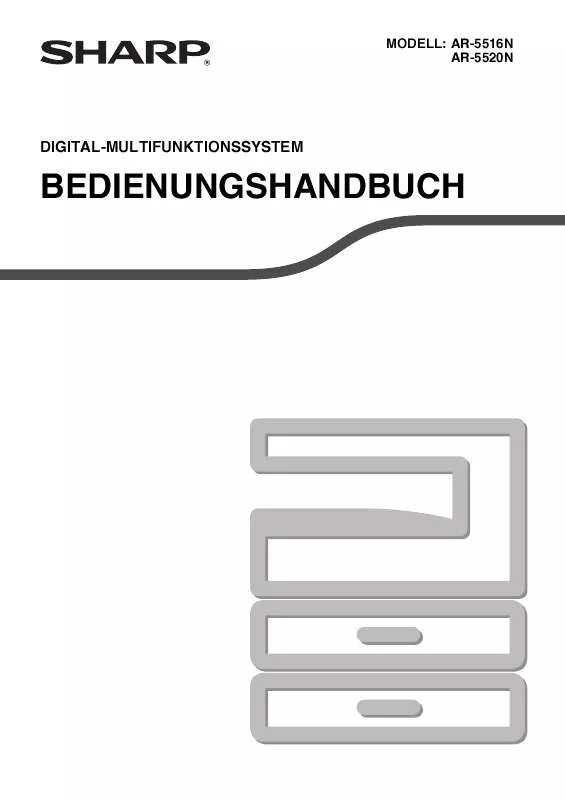
 SHARP R-5520N (4660 ko)
SHARP R-5520N (4660 ko)
